随着技术的不断进步,很多人逐渐将自己的操作系统升级到了Win7,但仍有一些用户需要使用XP系统。为了方便使用XP系统,本文将介绍如何在Win7系统下制...
2025-08-07 139 系统
在电脑操作系统中,Windows7是广泛使用的一个版本,而现在很多电脑都没有光驱,无法使用传统的光盘安装方式。本文将介绍如何使用ISO系统和U盘来安装Windows7系统。
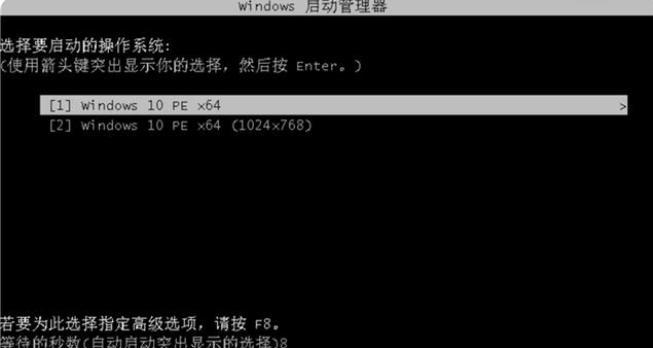
一、准备所需工具和材料
1.1下载Windows7系统的ISO文件
1.2一台能够读取U盘的计算机
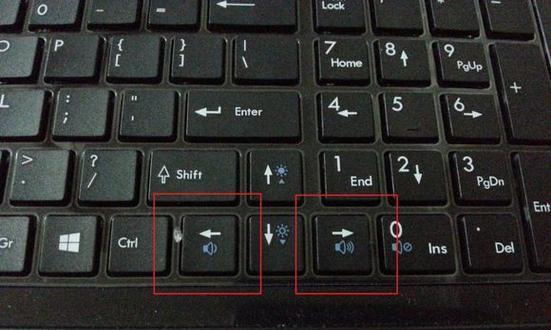
1.3一个容量足够的U盘(建议容量大于8GB)
1.4一个可以制作启动U盘的工具(如UltraISO)
二、制作启动U盘
2.1将U盘插入计算机,并备份U盘中的数据

2.2打开UltraISO软件,并选择“文件”-“打开”-“选择你下载的Windows7ISO文件”
2.3在UltraISO软件中选择“启动”-“写入硬盘映像”,并选择U盘作为目标磁盘,点击“写入”按钮进行制作
三、设置计算机启动顺序
3.1将制作好的启动U盘插入需要安装Windows7的电脑
3.2开机时按下计算机品牌指定的快捷键(一般为F2、F8、F10或Delete键)进入BIOS设置界面
3.3在BIOS设置界面中找到“启动顺序”选项,并将U盘设为第一启动项
3.4保存设置并退出BIOS设置界面
四、安装Windows7系统
4.1重启电脑,并开始从U盘启动
4.2在Windows7系统安装界面中选择语言和其他个性化选项
4.3点击“安装现在”按钮,接受许可协议并选择自定义安装选项
4.4在自定义安装选项中选择安装位置,并点击“下一步”继续
4.5系统开始安装Windows7,等待安装过程完成
五、配置Windows7系统
5.1完成Windows7系统的安装后,根据提示进行基本配置,如选择电脑名称、网络设置等
5.2安装Windows更新,以确保系统最新和安全
5.3安装所需的驱动程序和软件,以满足个人需求
5.4配置防火墙和杀毒软件,加强系统安全性
5.5设置用户账户和密码,以保护个人信息
六、
通过使用ISO系统和U盘,我们可以很方便地安装Windows7系统,无需光盘驱动器的支持。只需准备所需工具和材料,并按照本教程步骤操作,即可轻松完成安装过程。希望本文对您有所帮助!
标签: 系统
相关文章

随着技术的不断进步,很多人逐渐将自己的操作系统升级到了Win7,但仍有一些用户需要使用XP系统。为了方便使用XP系统,本文将介绍如何在Win7系统下制...
2025-08-07 139 系统
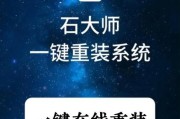
在计算机使用过程中,经常会遇到系统崩溃、病毒入侵等问题,此时重新安装操作系统是一种常见的解决方法。本文将详细介绍如何重新安装Win7系统,并提供一些实...
2025-08-04 129 系统

在学习大白菜教程时,借助于PE系统可以实现更加高效的学习和实践。PE系统是一种基于实践经验的教学方式,结合了理论知识与实际操作,能够帮助学习者更好地理...
2025-07-31 127 系统

XP操作系统作为微软公司推出的经典操作系统之一,虽然已经有了更先进的Windows版本,但依然有一部分用户习惯使用XP系统。然而,长期使用可能导致系统...
2025-07-27 138 系统

作为苹果公司发布的最新操作系统版本,iOS9.0.1系统引入了一系列新功能和改进,旨在为用户带来更稳定可靠的使用体验。本文将深入探索这些新功能,并详细...
2025-07-21 158 系统

在当今数字化时代,计算机操作已成为每个人生活中不可或缺的一部分。而Windows8.1系统作为微软最受欢迎的操作系统之一,其灵活性和便利性广受赞誉。本...
2025-07-13 153 系统
最新评论